首页 / 教程
同时冻结wps表格行与列 | wps表格同时冻结行和列
2022-10-13 15:20:00
1.wps表格怎么同时冻结行和列
在WPS表格中同时冻结行和列的办法:
1、首先确定需要固定的航何磊,比如要固定行2和列B,就用鼠标选中C3单元格;
2、单击“视图”选项卡,然后单击“窗口”组中的“冻结窗格”;
3、操作完成后,查看是否已经成功冻结了行2和列B。
扩展资料:
冻结窗格:Excel当中,用于实现锁定表格的行和列的功能。
当在制作一个Excel表格时,如果列数较多,行数也较多时,一旦向下滚屏,则上面的标题行也跟着滚动,在处理数据时往往难以分清各列数据对应的标题,事实上利用"冻结窗格"功能可以很好地解决这一问题。
具体方法是将光标定位在要冻结的标题行(可以是一行或多行)的下一行,然后选择“窗口|冻结窗格”即可。滚屏时,被冻结的标题行总是显示在最上面,大大增强了表格编辑的直观性。
参考资料:搜狗百科-冻结窗格
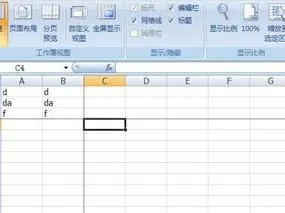
最新内容
| 手机 |
相关内容

手柄连接电脑教程(手柄连接电脑教
手柄连接电脑教程(手柄连接电脑教程win10),手柄,连接,数字,按键,设置,电脑教程,点击,游戏,1. 手柄连接电脑教程win101首先启动电脑上的Xbox
空调外机电脑主板更换教程(空调外
空调外机电脑主板更换教程(空调外机拆主板教程),主板,继电器,火线,更换,万能,教程,接线,低压,1. 空调外机拆主板教程挂机空调继电器更换1.
蒋昌建个人资料简介 | 最强大脑主
蒋昌建个人资料简介 | 最强大脑主持人蒋昌建对事业的追求,最强,主持人,简单,战队,学校,复旦大学,学习,很小,蒋昌建出生于福建厦门,小时候的
张韶涵的妈妈的故事 | 张韶涵母亲
张韶涵的妈妈的故事 | 张韶涵母亲姜柔伊个人资料简介,唱歌,加拿大,媒体,奶茶,喜欢,公司,牛排,海豚湾,1958年,姜柔伊出生在台湾,父母都是做小
歌手陈少华的个人资料 | 一曲成名
歌手陈少华的个人资料 | 一曲成名的陈少华早年经历介绍,下巴,脱落,成就,导致,首而,公众,就有,房间,今天要说的正是其中的一位歌手,他因为在
尼康d7000使用教程(尼康d7000使用
尼康d7000使用教程(尼康d7000使用教程pdf),模式,使用教程,设置,选择,点击,菜单,转盘,参数,尼康d7000使用教程1、相机顶部右前方的开关就是
演员秦昊个人资料简介 | 演技炸裂
演员秦昊个人资料简介 | 演技炸裂的影视演员秦昊详细资料,选择,靠谱,夫妻,偷懒,二人,扮演,上头,月嫂,秦昊1978年出生于沈阳,他刚出生的那一
演员王海燕个人资料简介 | 王海燕
演员王海燕个人资料简介 | 王海燕是怎么和张嘉益认识的,张嘉,打麻将,身上,夫妻,喜欢,礼物,财政,房间,王海燕出生于1969年,毕业于上海戏剧学












